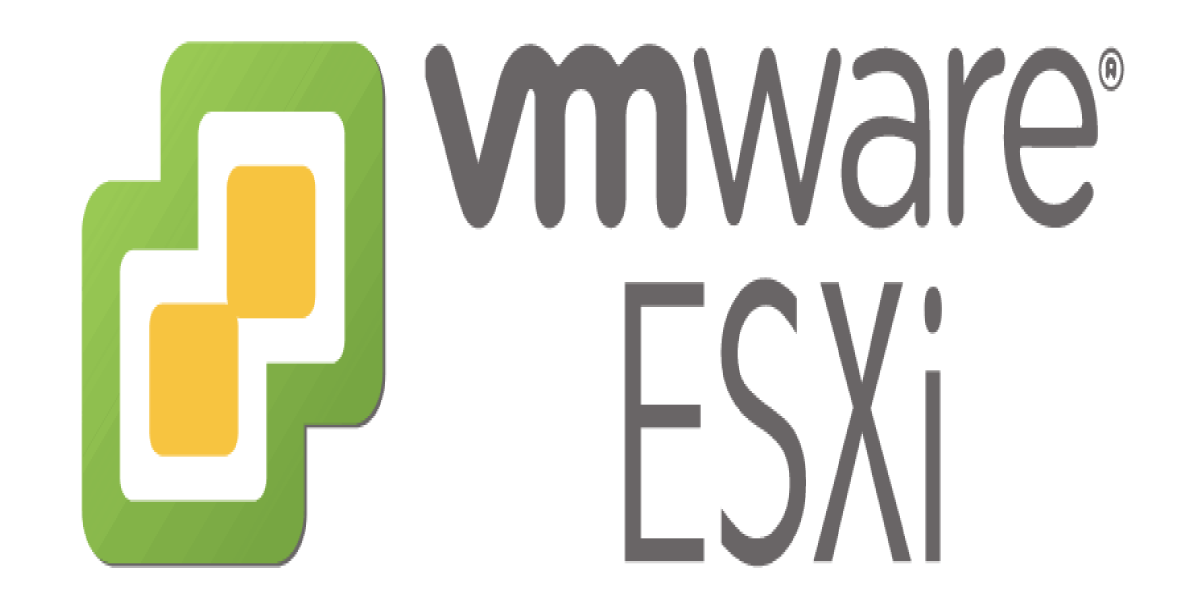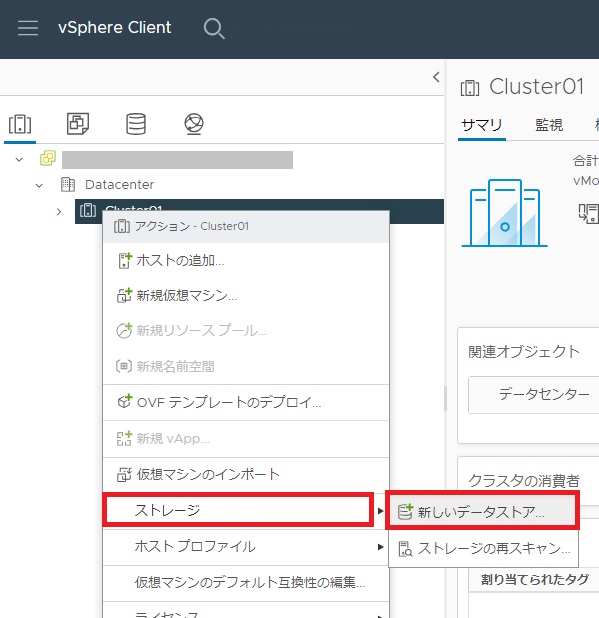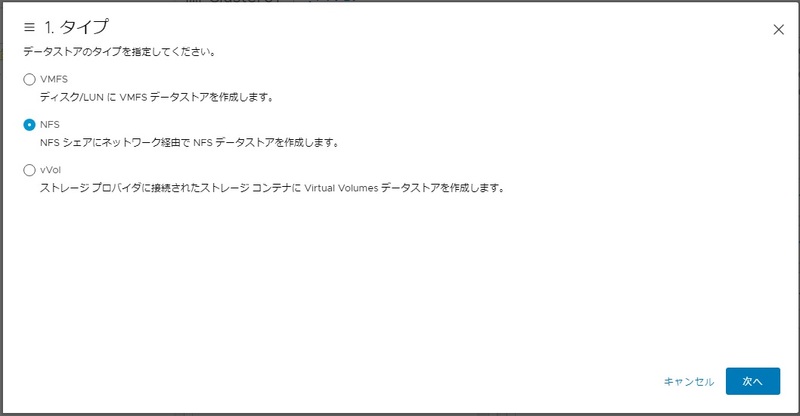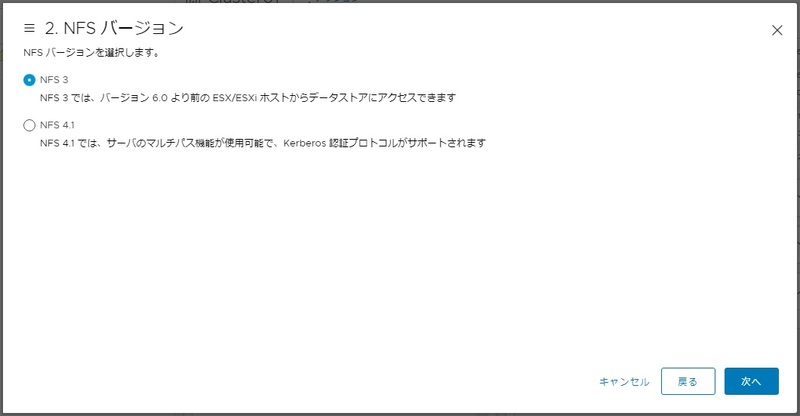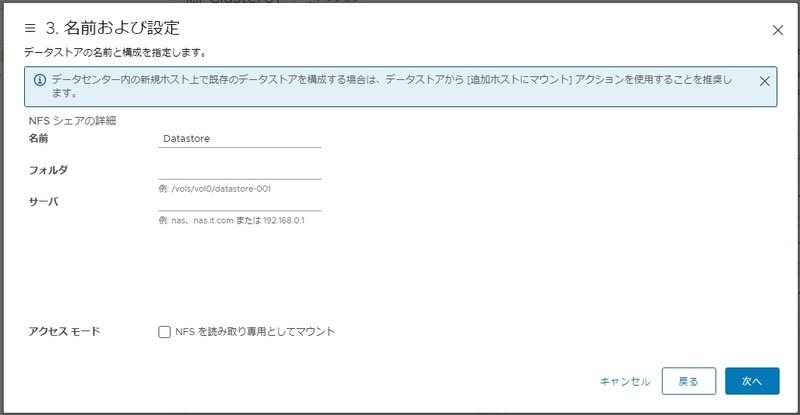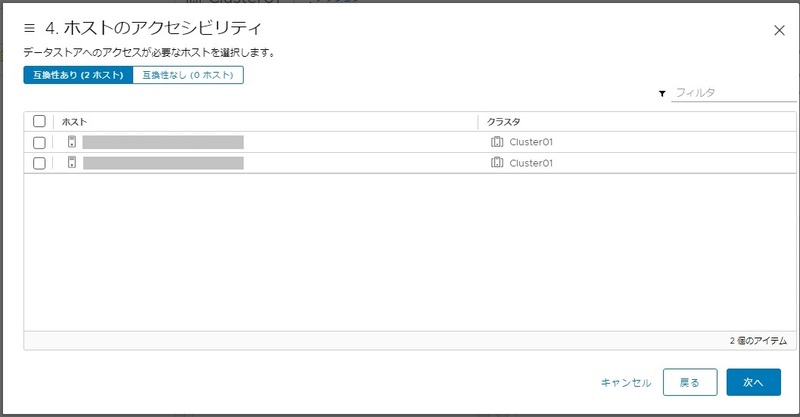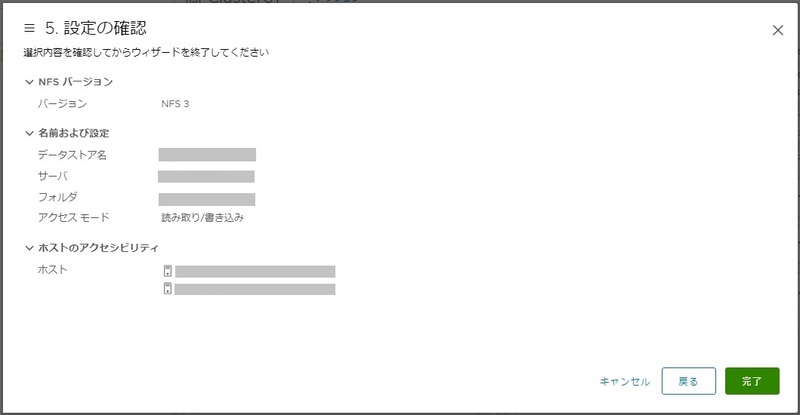当ブログでは、以前にESXi 6.0 の環境で新しくデータストアをマウントする手順を紹介しましたが、その後、当ESXi環境は7.0にアップグレードしており、最近新しくデータストアをマウントしました。
前回の記事の執筆から時間も経っていることもあり、ついでと言ってはなんですが、その作業も改めて記事にしようと思います。
今回の記事では、vSphere Clientから操作し、ESXi 7.0環境でNFSデータストアをマウントする手順を紹介していきます。
特に難しい作業ではありませんが、始めて実施する場合であれば、参考にしていただけるかと思います。
vSphere Clientを介してデータストア(NFS)をマウントする手順
当項では、当記事の主題であるデータストアのマウント手順を紹介していきます。
以降の手順はすべてvSphere Clientから実施します。
インベントリ内から「新しいデータストア」を選択
Sphere Clientのインベントリ内からデータセンターやクラスタを右クリックし、アクション項目内の[ストレージ]→[新しいデータストア]を選択します。
この後、データストアマウント用のウィザードが表示されるため、順に設定項目を選択していきます。
データストアの「タイプ」を選択
まずはデータストアのタイプを選択します。
当記事では「NFS」のデータストアをマウントするため、「NFS」を選択して「次へ」を押下します。
NFSの「バージョン」を選択
NFSストレージのマウントで使用するNFSクライアントのバージョンを選択して「次へ」を押下します。
今回の手順では、「NFS 3」を指定します。
データストアの「名前及び設定」を指定
マウントするデータストアの名前と、マウントをするために必要な情報を指定して「次へ」を押下します。
- 名前: マウントするデータストアの名前を指定します。この名前はvCenter内でのみ使用されます。
- フォルダ: NFSのストレージ領域として公開しているフォルダパスを指定します。
- サーバー: NFSストレージの参照先サーバーのホスト名、又はIPアドレスを指定します。
- アクセスモード: マウント先のNFSストレージを読み取り専用にする場合はチェックを付けます。
「ホストのアクセシビリティ」を選択
vCenterで管理しているホストのうち、どのESXiホストからアクセスさせるかを指定します。
複数のホストがある環境で運用している場合は、通常すべてのホストを指定します。
「設定の確認」画面の表示
データストア追加ウィザードで設定した項目の確認画面が表示されます。
表示されている内容に問題が無ければ「完了」を押下します。
即座に対象のデータストアはvCenterにマウントされ、前項で指定したESXiホストからアクセスが可能になります。
これでデータストアの追加マウント操作は完了です。
お疲れ様でした。
最後に
今回はvSphere Clientを使用して、ESXi 7.0環境でNFSデータストアをマウントする手順を紹介しました。
簡単な記事ですが、どなたかの参考になれば幸いです。
尚、当記事の執筆時点で最新版のvSphereは8.0です。
私は枯れた技術の方が安心できて好きなのですが、サポート期間のギリギリまでは7.0で行こうかと思っています。
今回も読んでいただきありがとうございました。
それでは皆さまごきげんよう。